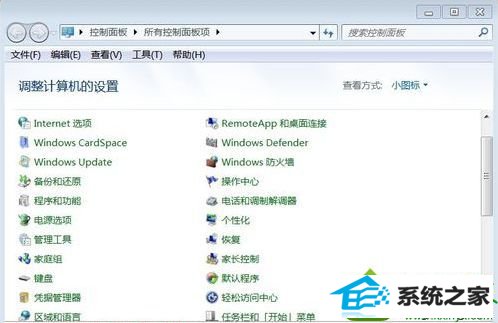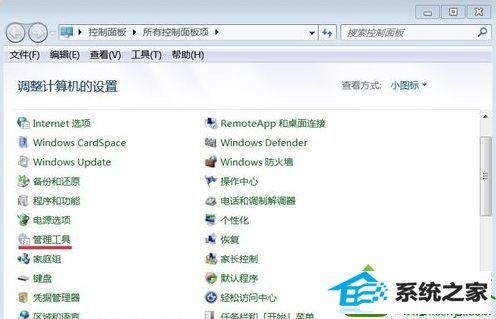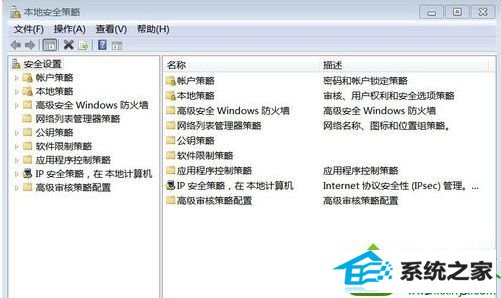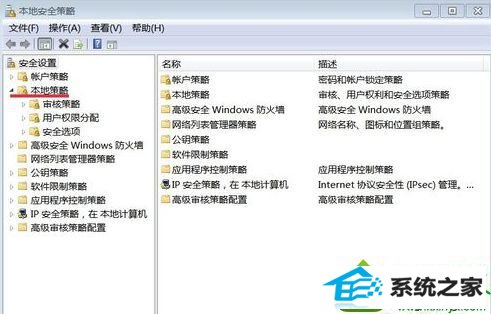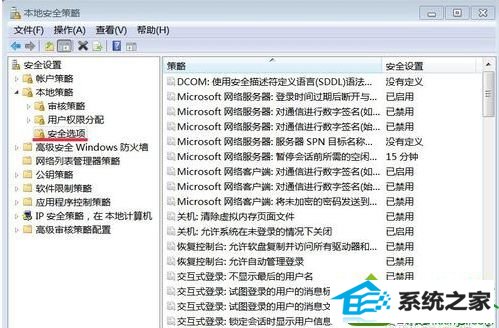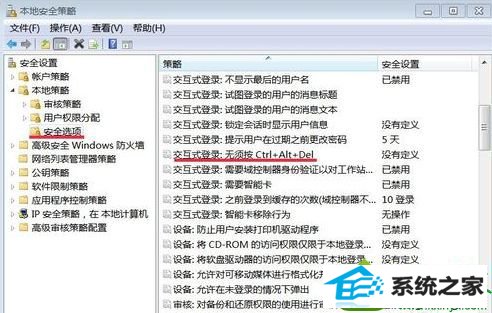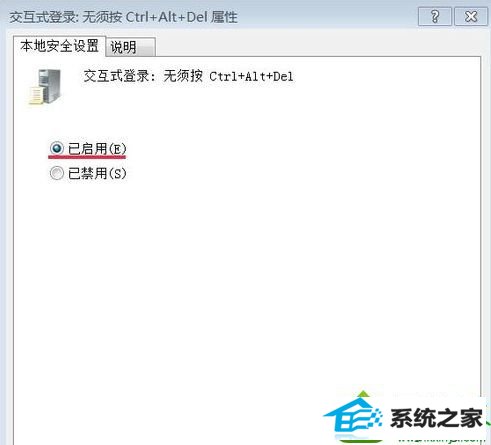win10系统开机总是要按Ctrl+Alt+delete快捷键的方案
发布日期:2019-07-04 作者:番茄花园 来源:http://www.win9xz.com
今天和大家分享一下win10系统开机总是要按Ctrl+Alt+delete快捷键问题的解决方法,在使用win10系统的过程中经常不知道如何去解决win10系统开机总是要按Ctrl+Alt+delete快捷键的问题,有什么好的办法去解决win10系统开机总是要按Ctrl+Alt+delete快捷键呢?小编教你只需要1、首先点击win10系统的开始按钮 - 打开控制面板 2、找到并点击:管理工具,选择计算机管理;
就可以了;下面就是我给大家分享关于win10系统开机总是要按Ctrl+Alt+delete快捷键的详细步骤::
1、首先点击win10系统的开始按钮 - 打开控制面板;
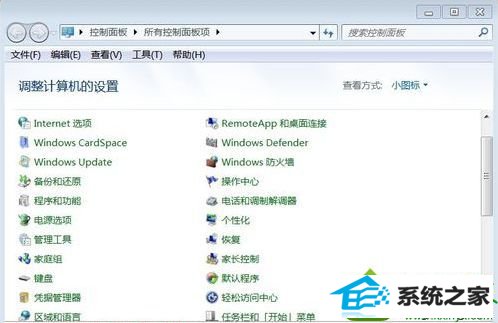
2、找到并点击:管理工具,选择计算机管理;
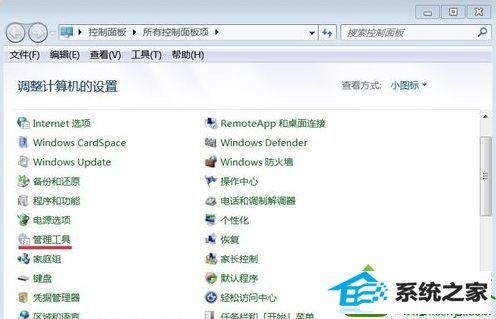

3、在右侧窗口中找到并双击:本地安全策略,打开“本地安全策略”窗口;

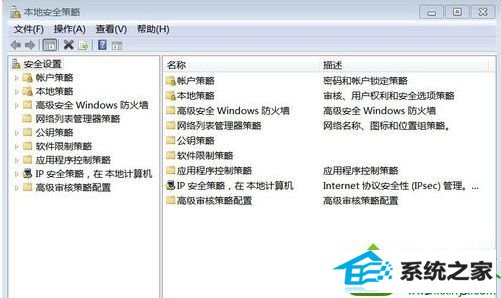
4、在“本地安全策略”窗口中,找到:本地策略并点击前面的小三角;
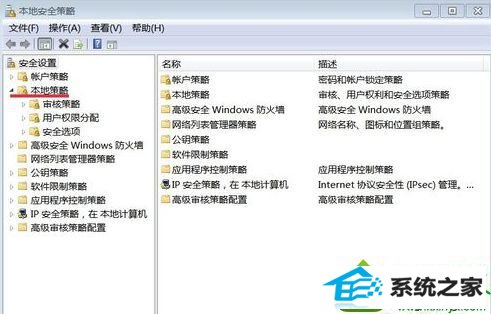
5、再找到并双击:安全选项;
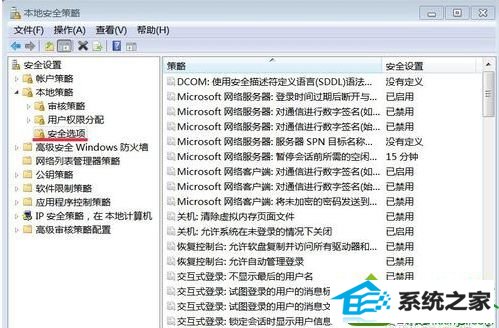
6、找到:交互式登陆无须按CTRL+ALT+dEL这一项并双击它;
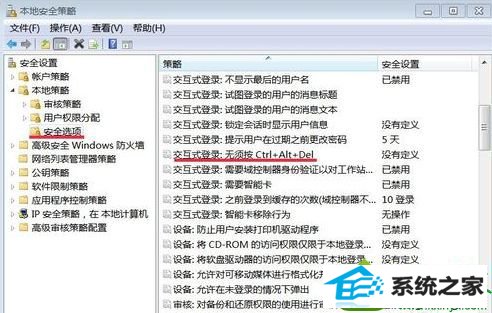
7、在弹出的“交互式登陆无须按CTRL+ALT+dEL”窗口中,点击:已启用(E) - 确定,退出程序。
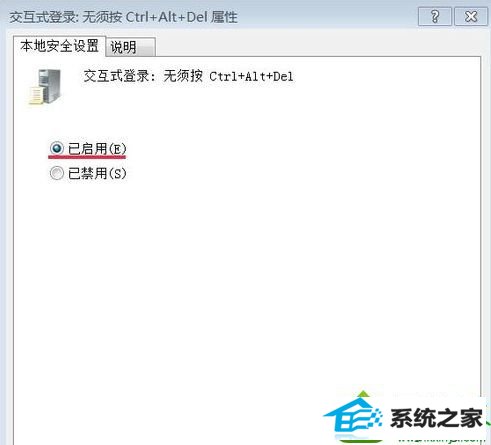
以上操作完成之后重启计算机,你就会发现不再需要按CTRL+ALT+dELETE就能顺利地进入系统了哦。win10系统开机总是要按Ctrl+Alt+delete快捷键的解决方法就跟大家分享到这里,